Zresetuj aplikację pogodową w systemie Windows 10
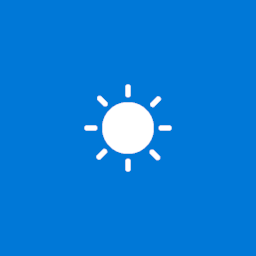
Windows 10 jest dostarczany z aplikacją Pogoda, która pozwala użytkownikowi uzyskać prognozę pogody dla aktualnej lokalizacji. Jeśli nie działa prawidłowo, możesz spróbować go zresetować i zacząć od nowa. Zobaczmy, jak można to zrobić.
Windows 10 jest dostarczany z aplikacją Pogoda, która pozwala użytkownikowi uzyskać prognozę pogody dla aktualnej lokalizacji. Może pokazywać średnie temperatury i rejestrować dane dla twojego miejsca i na całym świecie. Jest to aplikacja Store (UWP) opracowana przez firmę Microsoft, która korzysta z usługi MSN w celu uzyskania dokładnych prognoz 10-dniowych i godzinowych.
Wskazówka: aplikacja może wyświetlać temperaturę w stopniach Fahrenheita (°F) lub Celsjusza (°C). Widzieć Zmień Fahrenheita na Celsjusza w aplikacji pogodowej w systemie Windows 10.
Aby zresetować aplikację Pogoda w systemie Windows 10, wykonaj następujące czynności.
- otwarty Ustawienia.
- Przejdź do Aplikacje -> Aplikacje i funkcje. Jeśli używasz systemu Windows 10 Anniversary (1607) lub starszego, przejdź do System > Aplikacje i funkcje.
- Po prawej stronie poszukaj Pogoda i kliknij na niego. Zobacz zrzut ekranu:
- ten Zaawansowane opcje pojawi się link. Kliknij go, aby otworzyć następującą stronę:
- W sekcji Resetuj kliknij Resetowanie przycisk.
Uruchom teraz aplikację Pogoda. Powinien się otwierać i działać bez problemów. Jeśli opisana powyżej metoda nie pomoże, zawsze możesz usunąć aplikację Pogoda i zainstalować najnowszą wersję ze Sklepu Windows.
Zainstaluj ponownie aplikację Pogoda
- otwarty Ustawienia.
- Przejdź do Aplikacje -> Aplikacje i funkcje. Jeśli używasz systemu Windows 10 Anniversary (1607) lub starszego, przejdź do System > Aplikacje i funkcje.
- Po prawej stronie poszukaj Pogoda i kliknij na niego.
- Kliknij na Odinstaluj przycisk, aby usunąć aplikację.
- Teraz otwórz Sklep aplikacja.
- Znajdź pogodę w Microsoft Store i kliknij Dostwać przycisk.
Aby zaoszczędzić czas, możesz skorzystać z następującego bezpośredniego linku
Pogoda w Microsoft Store
Ponowna instalacja aplikacji spowoduje usunięcie wszystkich danych aplikacji Pogoda przechowywanych na komputerze.
Otóż to.
Powiązane artykuły:
- Jak zresetować aplikację Microsoft Store w systemie Windows 10
- Jak zresetować ustawienia trybu gry w systemie Windows 10
- Jak zresetować aplikację pocztową w systemie Windows 10
- Jak zresetować historię plików w systemie Windows 10?
- Jak zresetować muzykę Groove w systemie Windows 10?

